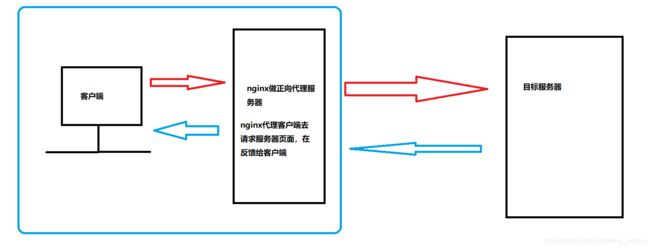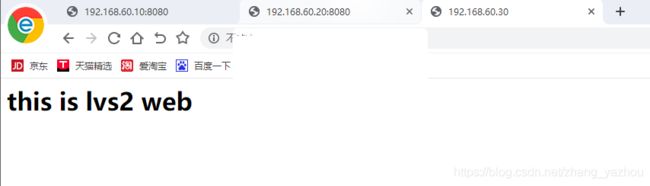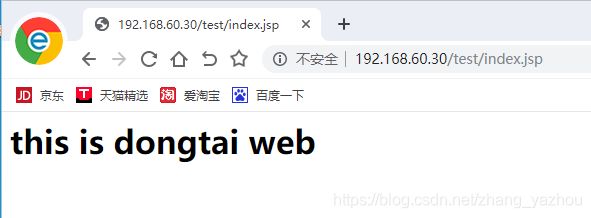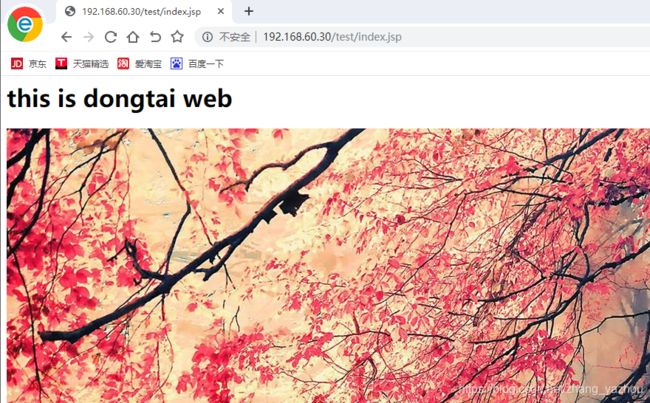LVS之Nginx做反向代理+tomcat做网站、nginx与tomcat之间动静分离【网页动静分离、图片动静分离】故障处理
LVS之Nginx做反向代理+tomcat做网站、nginx与tomcat之间动静分离
文章目录
-
- LVS之Nginx做反向代理+tomcat做网站、nginx与tomcat之间动静分离
-
- 一、nginx反向代理
-
- 【1】反向代理概念
- 【2】正向代理与反向代理的原理
-
- (1)nginx做正向代理图示:
- (2)nginx做反向代理图示
- 二、LVS之Nginx做反向代理+tomcat做网站部署
-
- 【1】手工编译安装nginx服务
- 【2】编译安装tomcat
-
- (1)Java环境部署
- (2)tomcat环境部署
- 【3】配置tomcat01服务器
- 【4】配置tomcat02服务器
- 【5】nginx反向代理配置
- 【6】访问192.168.60.30会出现轮询webapp1上面书写的页面
- 三、nginx与tomcat之间动静分离
-
- 【1】网页动静分离
-
- (1)在nginx服务器上面的配置
- (2)tomcat服务器配置
- (3)访问192.168.60.30会出现静态网页,访问192.168.60.30/test/index.jsp会出现动态网页
- 【2】图片动静分离
-
- (1)nginx服务器配置
- (2)tomcat服务器的配置
- (3)访问192.168.60.30/test/index.jsp,会出现动态页面和图片,但是图片在nginx服务器上,动态页面在tomcat上面。
- 四、操作中出现的错误及解决方案
-
- 【问题1】修改配置文件之后tomcat端口打不开,无法监听
- 【分析问题1】
- 【解决方案】
一、nginx反向代理
【1】反向代理概念
反向代理,其实客户端对代理是无感知的,因为客户端不需要任何配置就可以访问,我们只需要将请求发送到反向代理服务器,由反向代理服务器去选择目标服务器获取数据后,在返回给客户端,此时反向代理服务器和目标服务器对外就是一个服务器,暴露的是代理服务器地址,隐藏了真实服务器IP地址。
【2】正向代理与反向代理的原理
理解这两种代理的关键在于代理服务器所代理的对象是什么,正向代理代理的是客户端,我们需要在客户端进行一些代理的设置。而反向代理代理的是服务器,作为客户端的我们是无法感知到服务器的真实存在的。
(1)nginx做正向代理图示:
(2)nginx做反向代理图示
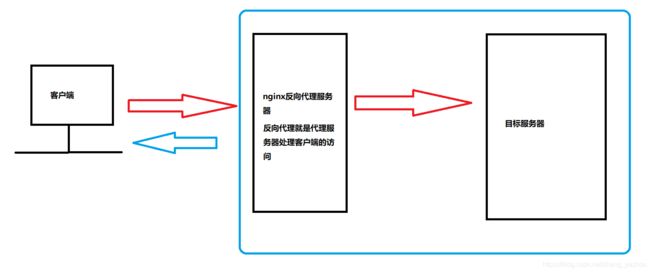
总结起来还是一句话:正向代理代理客户端,反向代理代理服务器。
二、LVS之Nginx做反向代理+tomcat做网站部署
nginx做反向代理,tomcat做网页,实现负载均衡。
nginx支持高并发,所以实现动静分离,nginx做静态网页,tomcat做动态
1、项目需求
至少三台服务器,两台tomcat相同的配置,一台做nginx反向代理。
【1】nginx服务器:192.168.60.30
【2】tomcat01服务器:192.168.60.50
【3】tomcat02服务器:192.168.60.40
2、项目配置
【1】手工编译安装nginx服务
yum install -y gcc gcc-c++ pcre-devel zlib-devel
useradd -M -s /sbin/nologin nginx
tar zxvf nginx-1.12.2.tar.gz
cd /opt/nginx-1.12.2/
./configure --prefix=/usr/local/nginx --user=nginx --group=nginx --with-http_stub_status_module
make && make install
//优化路径
ln -s /usr/local/nginx/sbin/nginx /usr/sbin/
ln -s /usr/local/nginx/conf/nginx.conf /etc/
【2】编译安装tomcat
(1)Java环境部署
tar zxvf /opt/jdk-8u91-linux-x64.tar.gz -C /usr/local
vim /etc/profile
//Java安装路径
export JAVA_HOME=/usr/local/jdk1.8.0_91
//Java库文件
export JRE_HOME=${JAVA_HOME}/jre
//Java类文件
export CLASSPATH=$JAVA_HOME/lib:$JRE_HOME/lib
//系统变量
export PATH=$JAVA_HOME/bin:$PATH
source /etc/profile
(2)tomcat环境部署
tar zxvf /opt/apache-tomcat-9.0.16.tar.gz -C /usr/local
cd /usr/local
mv apache-tomcat-9.0.16/ tomcat
cd /usr/local/tomcat/bin/
//优化开启和关闭tomcat服务的路径,以便于系统识别
ln -s /usr/local/tomcat/bin/startup.sh /usr/local/bin
ln -s /usr/local/tomcat/bin/shutdown.sh /usr/local/bin
【3】配置tomcat01服务器
cd /usr/local/tomcat/
mkdir -p /usr/local/tomcat/webapps/web/webapp1
vim webapp1/index.jsp
this is lvs1 web
vim /usr/local/tomcat/conf/server.xml
150
151
docBase:web站点目录
path:设置默认类
reloadable:设置监视类是否变化
startup.sh
【4】配置tomcat02服务器
cd /usr/local/tomcat/
mkdir -p /usr/local/tomcat/webapps/web/webapp1
vim webapp1/index.jsp
this is lvs2 web
vim /usr/local/tomcat/conf/server.xml
150
151
startup.sh
【5】nginx反向代理配置
vim /usr/local/nginx/conf/nginx.conf
#gzip on;
upstream tomcat_server {
server 192.168.60.50:8080 weight=1;
server 192.168.60.40:8080 weight=1;
}
location / {
root html;
index index.html index.htm;
proxy_pass http://tomcat_server;
}
//关闭nginx服务
pkill -9 nginx
//开启nginx服务
nginx
【6】访问192.168.60.30会出现轮询webapp1上面书写的页面
三、nginx与tomcat之间动静分离
基于上面的nginx和tomcat服务器的搭建进行操作,下面的tomcat服务器任选一台即可。
【1】网页动静分离
(1)在nginx服务器上面的配置
vim /usr/local/nginx/conf/nginx.conf
#access_log logs/host.access.log main;
location ~.*.jsp$ {
proxy_pass http://192.168.60.50:8080;
proxy_set_header Host $host;
}
nginx -t
vim /usr/local/nginx/html/index.html
this is jingtai web
nginx
(2)tomcat服务器配置
mkdir /usr/local/tomcat/webapps/test
vim /usr/local/tomcat/webapps/test/index.jsp
this is dongtai web
startup.sh
(3)访问192.168.60.30会出现静态网页,访问192.168.60.30/test/index.jsp会出现动态网页
【2】图片动静分离
(1)nginx服务器配置
mkdir /usr/local/nginx/html/test
//注意目标名称需要和Java项目名称相同均为test
cd /usr/local/nginx/html/test
mv WPS图片-修改尺寸.jpg meinv.jpg
vim /usr/local/nginx/conf/nginx.conf
location ~.*.\.(gif|jpg|jpeg|png|bmp|swf|css)$ {
root html;
expires 30d;
}
(2)tomcat服务器的配置
vim /usr/local/tomcat/webapps/test/index.jsp
this is dongtai web

(3)访问192.168.60.30/test/index.jsp,会出现动态页面和图片,但是图片在nginx服务器上,动态页面在tomcat上面。
四、操作中出现的错误及解决方案
【问题1】修改配置文件之后tomcat端口打不开,无法监听
【分析问题1】
部署完tomcat之后8080端口是可以打开的,但是在lvs负载均衡时修改完配置文件就无法显示8080端口,说明是配置文件的修改有误,所以注释掉添加的那一段,端口可以正常开启。经过仔细查看和分析是因为tomcat默认网页站点是webapps,而在其下新建的web站点要识别就应该写相对路径,不能写绝对路径。所以配置文件错误端口就会默认关闭。
添加的配置是:
150
151
【解决方案】
修改的配置是:
150
151